A keresési mappa zárlatot
Számos módja van, hogy a rejtett fájlokat. Úgy döntöttünk, hogy hagyja abba a három módon. Egyes módszerek nem működnek tulajdonosok régebbi verziójú Mac OS, megpróbál mindent:
1. módszer Ugrás rejtett, nem védett mappák
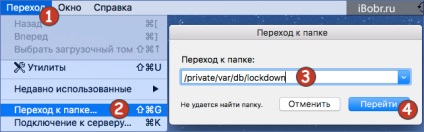
Ha kívánatos, hogy a rejtett mappában Mac OS megosztása engedélyezett, akkor tegye a következőket:
- Kattintson az egérrel az asztalon, kattintson a felső menüben az asztalon - Mozgás
- A helyi menüben klikk - Áthelyezés mappába
- A megnyíló ablakban adja meg a mappa elérési útját a mi - / private / var / db / zárlatot. és kattintson a Go
A mi esetünkben, hogy nem történik meg csak az alsó része az ablak volt egy megjegyzés:
„Nem található a mappában”
Az ilyen értesítés lehet két esetben vagy egy mappa nem létezik, vagy védett, nyilvános hozzáférés le van zárva. Azt biztosan tudjuk, hogy mi Lockdown mappa. Ahhoz, hogy elérjük azt, akkor használja a 2. vagy a 3. módon.
2. módszer: Nyissa meg a rejtett mappák a Mac OS
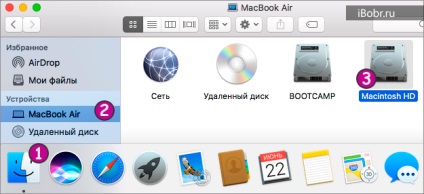
Ha nem tévedek, az első része ennek a folyamatnak működik Mac OS Sierra felett.
Az alsó dokk elindítása kereső, ott az Eszközök alatt válassza - MacBook, menjen Macintosh HD (ha még nem átnevezett)
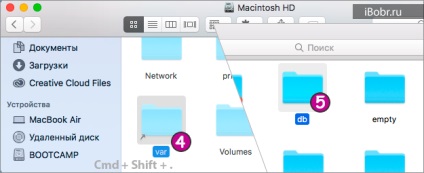
Ha itt nem látok Var mappa Cmd + Shift +. (Point) - lesz egy rejtett mappa essek le, és válassza ki a mappát Var. A Var mappában megy Db mappát.
Itt a Lockdown mappa. Ebben az esetben a mappa szerkesztés elleni védelemmel (piros ikon), amikor megpróbál bejelentkezni egy üzenet jelenik meg:
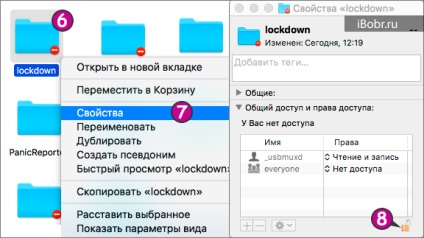
Ahhoz, hogy teljes hozzáférést kap a kattintás jobb gombbal a mappára (vagy két ujjal érintse meg a touch pad), válasszuk a Tulajdonságok (kombinált Cmd + I alternatívákat).
A tulajdonságai ezt a mappát, al-megosztási és engedélyek a jobb alsó sarokban kattintson a lakat.
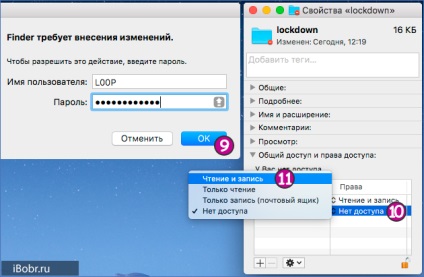
Írja be a jelszót, majd kattintson az OK gombra. Először próbálja jelszó nélkül, nyomja meg az OK. Most, a jogok oszlopban kattintson a „No Access” és válaszd ki - „Olvasás és írás”.
Lockdown csomag és annak tartalma elérhetővé, látogatások és a szerkesztést.
3. módszer: Nyissa meg a rejtett fájlokat a Mac OS terminál
Ha a kombináció a billentyűparancsokat a második módszer, ha nem működik, ez segít harmadik lehetőség megnyitása rejtett mappák segítségével rendszeresen terminál.
Itt van egy pár lehetőség, hogyan kell megnyitni a terminál Mac OS:
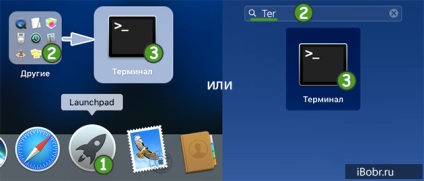
Az alsó dokk elindítása Launchpad, és írni a keresési sáv tetején - a terminál, ha írsz nem szeretnénk, hogy a mappa Launchpad Egyéb, akkor terminál. Kattints rá, és ez fut.
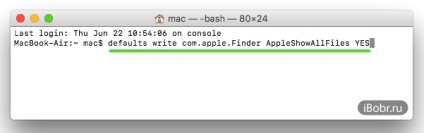
Egy parancsot tekintetében nagy és kis betűk, írja be a parancsot, hogy bekapcsolja a rejtett fájlok és mappák:
alapértelmezett levelet com.apple.Finder AppleShowAllFiles IGEN
Miután alaposan ellenőrizze és nyomja meg az Entert.
Hogy kereső vette csapata újra kell indítani, ami ne terhelje túl az operációs rendszer, megteheti:
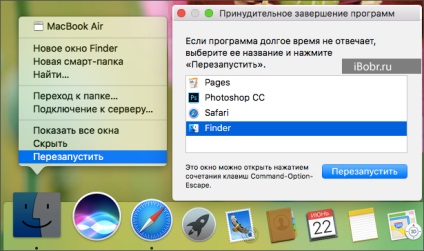
A SHIFT billentyű nyomva tartása az Alt jobb gombbal (vagy érintse meg két ujjal a testület) a Finder ikonra a Dock nyomjuk - Restart. Vagy billentyűkombináció Cmd + Alt + Esc kezdeni a Task Manager válassza ki a Finder a listából, és nyomja meg a - Restart.
Ha túl keres Lockdown mappa (vagy a mappa túl szigorú piros kör), most nem a második része a módszer a 2. számú, amivel - olvasása és írása.
Miután végzett a manipuláció újra elrejteni a rejtett fájlok és mappák a Mac OS a parancsot a terminálban:
alapértelmezett levelet com.apple.Finder AppleShowAllFiles NO